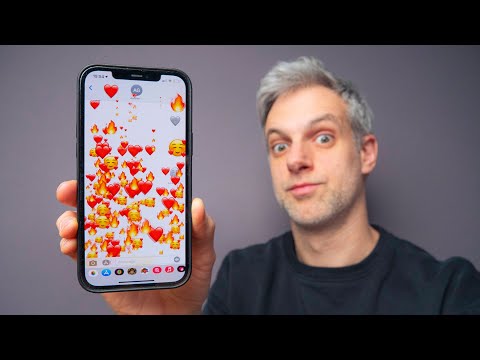Bien que Google Earth possède de nombreuses fonctionnalités, un mode de cartographie topographique n'en fait pas partie. Mais que se passe-t-il si vous devez inclure une couche topographique dans votre projet Google Earth ? Ce wikiHow vous apprend à télécharger et à importer des superpositions de cartes topologiques dans Google Earth sur votre ordinateur, téléphone ou tablette.
Pas
Méthode 1 sur 2: Utilisation d'un ordinateur

Étape 1. Installez Google Earth Pro
Google Earth Pro est une version plus robuste (et téléchargeable) de Google Earth qui s'exécute comme une application de bureau gratuite pour un usage personnel. Bien que Google Earth basé sur le Web puisse techniquement ouvrir les fichiers de superposition de cartes thématiques, il a parfois du mal à les afficher s'ils contiennent trop de données. Pour télécharger Google Earth, accédez à https://www.google.com/earth/download/gep/agree.html?hl=en-GB, consultez les conditions, cliquez sur Accepter et télécharger. Une fois téléchargé, double-cliquez sur le fichier téléchargé pour installer Google Earth Pro.

Étape 2. Téléchargez un chevauchement de carte topographique au format KML ou KMZ
Google Earth Pro peut lire les superpositions de cartes topographiques dans l'un de ces deux formats. Une excellente façon de trouver une carte est de rechercher sur le Web « carte topographique de (région) au format KML ». Vous pouvez remplacer "KML" par "KMZ" ou "Google Earth" dans votre recherche. Voici quelques options pour les cartes basées aux États-Unis:
- Pour télécharger un fichier de carte topographique rapide pour l'ensemble des États-Unis, accédez à https://www.earthpoint.us/topomap.aspx dans un navigateur Web, cliquez sur Voir sur Google Earth, et téléchargez le fichier KML sur votre ordinateur.
- Une autre option pour une carte topographique de l'ensemble des États-Unis est https://catalog.data.gov/dataset/usgs-us-topo-map-collection. Faites défiler vers le bas, cliquez KML, puis cliquez sur Télécharger pour télécharger le fichier de carte.
- Pour des cartes plus détaillées axées sur les petites régions des États-Unis, rendez-vous sur https://ngmdb.usgs.gov/topoview. Cliquez sur le cercle rouge qui dit Voir et télécharger, saisissez l'emplacement que vous recherchez, puis cliquez sur l'icône de recherche pour lancer la recherche. Cliquez sur la troisième icône en haut à gauche pour basculer sur la superposition de la carte topographique. Lorsque vous trouvez une carte que vous voulez, cliquez sur le KMZ lien pour le télécharger. Vous devrez décompresser le fichier après l'avoir téléchargé.

Étape 3. Ouvrez Google Earth Pro sur votre ordinateur
Vous le trouverez dans votre menu Démarrer (Windows) ou dans votre dossier Applications (macOS).

Étape 4. Cliquez sur le menu Fichier et sélectionnez Ouvrir
Cela ouvre le navigateur de fichiers de votre ordinateur.

Étape 5. Sélectionnez le fichier téléchargé et cliquez sur Ouvrir
C'est le fichier se terminant par ".kml" ou ".kmz". Cela importe les informations topographiques dans Google Earth. Vous verrez maintenant le nom de la carte que vous avez ouverte dans le panneau "Lieux" dans le coin supérieur gauche d'Earth Pro.

Étape 6. Effectuez un zoom avant sur la zone que vous souhaitez examiner
Vous pouvez utiliser le + et - (plus et moins) des outils dans le coin supérieur droit pour le faire. Une fois que vous avez zoomé suffisamment près, vous verrez les contours de la carte topologique de la région.
- Vous pouvez activer ou désactiver la superposition de la carte topographique en cochant la case à côté de son nom sous "Lieux".
- Choisissez les autres caractéristiques à afficher sur la carte en cochant et décochant les options dans le panneau "Calques". Vous trouverez peut-être utile de décocher l'option "Terrain" afin que les détails du terrain intégrés n'interfèrent pas avec la superposition de la carte.
Méthode 2 sur 2: Utilisation d'un téléphone ou d'une tablette

Étape 1. Téléchargez un chevauchement de carte topographique au format KML ou KMZ
Un excellent moyen de le faire est de rechercher sur le Web "carte topographique de (région) au format KML" (ou de remplacer "KML" par "KMZ" ou "fichier Google Earth". Il existe de nombreux endroits pour télécharger de telles cartes. Ici quelques options pour les cartes basées aux États-Unis:
- Pour télécharger un fichier de carte topographique rapide pour l'ensemble des États-Unis, accédez à https://www.earthpoint.us/topomap.aspx dans un navigateur Web, appuyez sur Voir sur Google Earth, et téléchargez le fichier KML sur votre ordinateur.
- Une autre option pour une carte topographique de l'ensemble des États-Unis est https://catalog.data.gov/dataset/usgs-us-topo-map-collection. Faites défiler vers le bas, appuyez sur KML, puis appuyez sur Télécharger pour télécharger le fichier de carte.
-
Pour des régions plus spécifiques aux États-Unis, visitez https://ngmdb.usgs.gov/topoview. Effectuez un zoom avant sur la zone que vous souhaitez télécharger et attendez que la carte s'affiche. Cela peut prendre plusieurs minutes, alors ne vous inquiétez pas s'il semble que les lignes topographiques mettent beaucoup de temps à se former. Une fois la carte rendue, appuyez sur la carte que vous souhaitez télécharger dans la liste et sélectionnez Spectacle. Ensuite, appuyez sur la flèche à côté de KMZ pour télécharger le fichier. Ensuite, vous devrez décompresser le fichier:
-
Android:
Ouvrez Files by Google (ou votre gestionnaire de fichiers préféré), accédez au fichier zip (il se termine par.zip), appuyez dessus, puis sélectionnez Extrait ou Décompressez. Cela extrait le fichier KMZ du ZIP.
-
iPhone/iPad:
Ouvrez l'application Fichiers, sélectionnez votre iPhone ou iPad et appuyez sur le bouton Téléchargements dossier. Ensuite, appuyez sur le fichier se terminant par ".zip" pour le décompresser.
-

Étape 2. Ouvrez Google Earth sur votre téléphone ou votre tablette
Il s'agit de l'icône de globe bleu et blanc intitulée "Google Earth" dans votre liste d'applications.

Étape 3. Appuyez sur l'onglet Projets
Si vous ne le voyez pas sur le côté gauche de l'écran, appuyez d'abord sur le menu à trois lignes dans le coin supérieur gauche.

Étape 4. Appuyez sur Ouvrir
C'est dans le coin en haut à droite.

Étape 5. Appuyez sur Importer un fichier KML
Cela ouvre votre sélecteur de fichiers.

Étape 6. Appuyez sur le fichier KML ou KMZ pour l'ouvrir
Cela importe la superposition de la carte topographique dans Google Earth.